Einleitung
Sparkle verwenden
Elemente
Alle Websites benötigen Verknüpfungen zwischen Seiten, da Browser, anders als die Arbeitsumgebung von Sparkle, keine Seitenleiste mit Miniaturen oder internen Links anzeigen. Verknüpfungen zwischen Seiten werden im Allgemeinen „Navigation“ genannt.
Mit dem Menüelement können Sie Ihrer Website ganz einfach eine Navigation hinzufügen und automatisch eine Verknüpfung für jede Seite setzen oder Dropdown-Menüs mit Linklisten erstellen lassen.
Ein Menüelement wird standardmäßig nur auf einer Seite angezeigt. Durch Aktivieren der Option „Auf allen Seiten“ unter Anordnen können Sie aber mit wenigen Klicks eine Navigation über alle Seiten der Website einrichten.
In Sparkle-Menüs gibt es zwei Arten von Elementen: Elemente, die mit einer Seite (oder einem anderen Link) verknüpfen, und Elemente, die mit einem Untermenü verknüpfen (das auf der Seite erscheint).
Menüs sind jedoch nur ein – praktischer – Weg, um in wenigen Schritten eine Navigation zu erstellen. Sie können auch über Text, Bilder oder Schaltflächen in Kombination mit Pop-ups Vollbildmenüs oder Untermenüs erzeugen.
Neue Menüpunkte können auf zwei Arten hinzugefügt werden: automatisch oder manuell.
Automatisch
Der automatische Modus wird durch Aktivieren der Option „Seiten autom. hinzufügen“ eingeschaltet. In diesem Modus spiegeln die Menüpunkte die Struktur der Website wider: Eine Seite wird zu einem Menüpunkt, ein Abschnitt zu einem Untermenü.
Je besser Ihre Website strukturiert ist, desto einfacher sind Erstellung und Pflege des Menüs. Jede Änderung an der Website-Struktur (Hinzufügen, Entfernen, Verschieben oder Umbenennen von Seiten oder Abschnitten) wirkt sich unmittelbar auf die Menüpunkte aus.
Die folgende Seitenansicht links wird beispielsweise automatisch zur Menüstruktur mit Dropdown-Menüs rechts.
Seiten und Abschnitte, die im Menü nicht erscheinen sollen, können durch Klick auf das Augensymbol ausgeschlossen werden. Der entsprechende Menüpunkt wird in der rechten Seitenleiste dann grau angezeigt.
Da Menüpunkte und Untermenüs im automatischen Modus mit der Seitenübersicht verknüpft sind, bestehen einige Einschränkungen:
Manuell
Wenn Sie ein Menü benötigen, das von Ihren Seiten unabhängig oder deutlich anders aufgebaut sein soll, können Sie in den manuellen Modus wechseln, indem Sie „Seiten autom. hinzufügen" deaktivieren, um unerwünschte Menüeinträge zu entfernen und nach Belieben neue Menüs oder Untermenüs einzufügen.
In beiden Modi
Die Elemente einer Menüleiste können alle die gleiche Größe haben, oder ihre Breite kann anhand des jeweils enthaltenen Textes berechnet werden. Dazu müssen Sie das Markierungsfeld „Gleiche Größe“ deaktivieren.
Wenn ein Menüpunkt kürzer sein oder einfach nur anders heißen soll, als der Seitentitel, können Sie den Menütext im nächsten Bereich der Menüeinstellungen bearbeiten. Sie können auch einfach den entsprechenden Menüpunkt in der Liste anklicken. Dies wirkt sich nur auf das Menü aus, die Seite selbst wird nicht umbenannt, und mit einem Klick auf „Standard“ können Sie den Namen wieder auf den Seitentitel zurücksetzen.
Die Reihenfolge der Menüpunkte ändern Sie per Drag-and-Drop in der rechten Seitenleiste im Tab „Stil“. So können Sie auch eine Seite von der Hauptebene in ein Untermenü verschieben und umgekehrt.
Sparkle unterstützt horizontale und vertikale Menüs auf der Hauptebene. Sie brauchen nur die entsprechende Option ganz oben in der rechten Seitenleiste anzuklicken. Ein kompaktes Menü wird ebenfalls unterstützt, und unter Geräte können Sie zudem einstellen, ob Sie für jedes Gerät ein eigenes Menü-Layout haben möchten.
Wenn in der rechten Seitenleiste „Hauptebene“ angezeigt wird, werden Änderungen der Einstellungen auf das gesamte Menü und alle Untermenüs angewandt (sofern dort nicht das Markierungsfeld „Eigener Stil“ aktiviert ist).
Wenn in der rechten Seitenleiste „Untermenü“ angezeigt wird, werden Änderungen auf das Untermenü des gerade ausgewählten Menüpunkts angewandt.
Untermenüs haben standardmäßig das gleiche Erscheinungsbild wie die Menüs auf der Hauptebene. Für jedes Untermenü kann jedoch unabhängig von der Hauptebene die Größe und die Elementhöhe festgelegt werden. Wenn Sie „Eigener Stil“ aktivieren, können Sie noch weitere Einstellungen zur Formatierung von Text und Hintergrund des Untermenüs festlegen.
Unter „Maus-Effekt“ stellen Sie ein, wie Hintergrund, Rahmen und Textfarbe der Menüeinträge aussehen, wenn sich der Mauszeiger darüber bewegt. Solche Effekte sind sowohl für Menüeinträge auf der Hauptebene als auch für Untermenüs verfügbar.
Die Ausklapprichtung und Ausrichtung kann für jedes Untermenü und jedes Gerät einzeln festgelegt werden. Sie können zwischen insgesamt 16 Varianten wählen.
Flexibilität
Das Menüsystem von Sparkle lässt sich flexibel anpassen, wie die nachstehenden Beispielmenüs zeigen, die alle mithilfe der Optionen im Menü-Element konfiguriert wurden. Nutzen Sie die Vielfalt der Einstellungsmöglichkeiten für Layouts und Effekte!
Grenzen
Sie können in Sparkle derzeit einen Menüpunkt auf der Hauptebene nicht gleichzeitig als Link und als Untermenü definieren, da sonst die Kompatibilität mit Touch-Geräten nicht gegeben ist, bei denen es das Konzept des Überfahrens mit der Maus nicht gibt. Durch Antippen kann entweder ein Untermenü geöffnet oder ein Link aufgerufen werden.
Es werden nur zwei Menüebenen unterstützt. Wenn Sie mehr Flexibilität benötigen, können Sie Pop-ups verwenden.
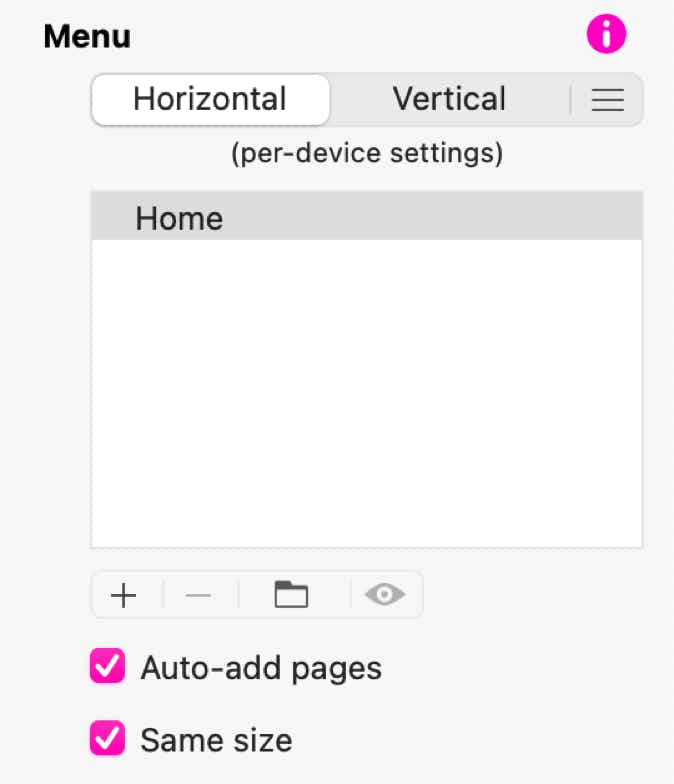
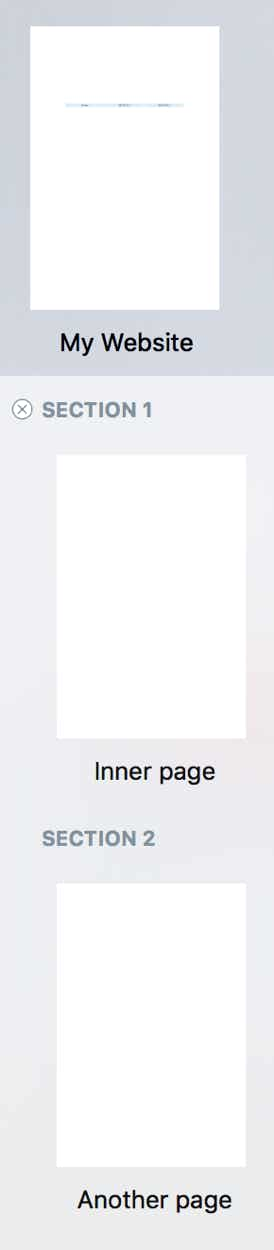
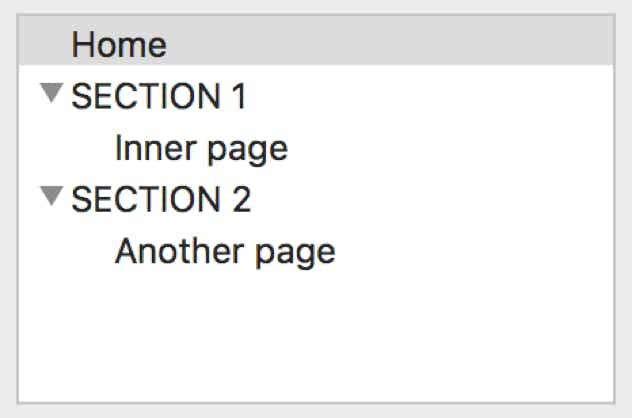
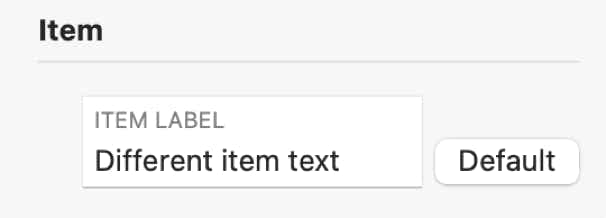


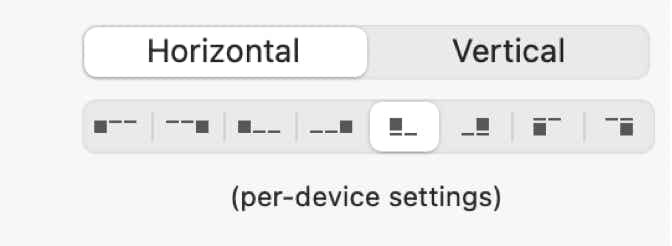
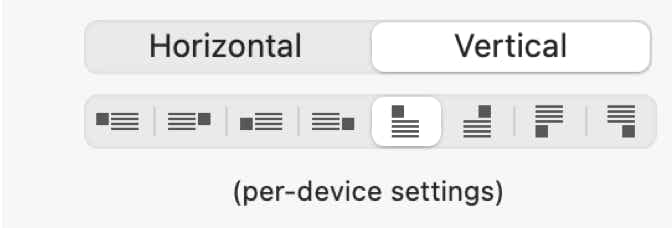

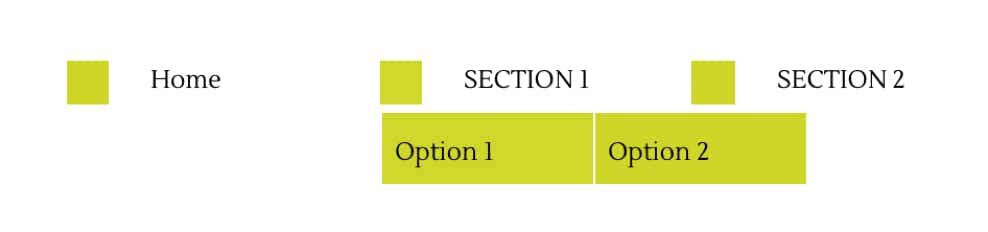
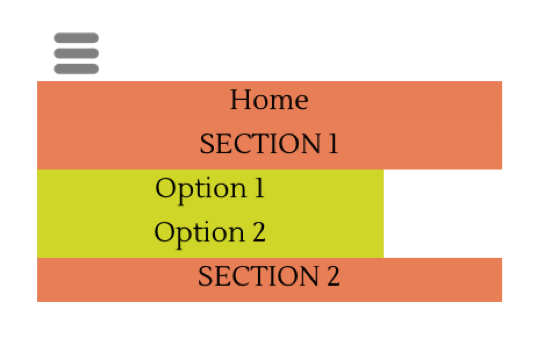

Copyright © River SRL
IT06208340486 — REA FI-609716
Bitte melden Sie uns Mängel, die Ihnen in dieser Dokumentation auffallen, damit wir sie schnellstmöglich beheben können!
Diese Website verwendet Cookies. Einige davon sind für die Funktion der Website erforderlich, andere unterstützen uns dabei, sie zu verbessern. Mit der Nutzung dieser Website erklären Sie sich damit einverstanden, dass diese Cookies gespeichert werden. Weitere Informationen finden Sie in unserer Datenschutzerklärung.